मैक के साथ काम न करने वाले iPhone हॉटस्पॉट को ठीक करने के 4 तरीके
बुनियादी सुधार
- हॉटस्पॉट और मोबाइल डेटा को मैन्युअल रूप से चालू करें: आप अपने iPhone और Mac पर हॉटस्पॉट और मोबाइल डेटा को मैन्युअल रूप से जांच और सक्षम कर सकते हैं, जो साथ-साथ चलते हैं।
- आईफोन को मैक के करीब रखें: दोनों डिवाइस को करीब रखने से उन्हें जल्दी कनेक्ट करने में मदद मिलती है।
- iPhone और Mac पर एक ही Apple खाते का उपयोग करें: दोनों डिवाइस को एक ही Apple खाते से लिंक करना महत्वपूर्ण है।
- अन्य ब्लूटूथ डिवाइस को डिस्कनेक्ट करें: आपके ब्लूटूथ डिवाइस को आपके मैक से कनेक्ट नहीं किया जाना चाहिए।
समाधान 1: आईफोन और मैक पर हैंडऑफ़ सक्षम करें
हैंडऑफ़ आपको एक ऐप्पल डिवाइस से कुछ लेने और इसे आपके आईक्लाउड से जुड़े दूसरे ऐप्पल डिवाइस के साथ साझा करने की सुविधा देता है। iPhone हॉटस्पॉट को अपने Mac पर काम करने के लिए, आपको अपने iPhone और Mac पर इस सुविधा को सक्षम करना होगा।
आईफोन पर
सेटिंग्स > सामान्य > एयरप्ले और हैंडऑफ़ पर जाएं और हैंडऑफ़ सक्षम करें।
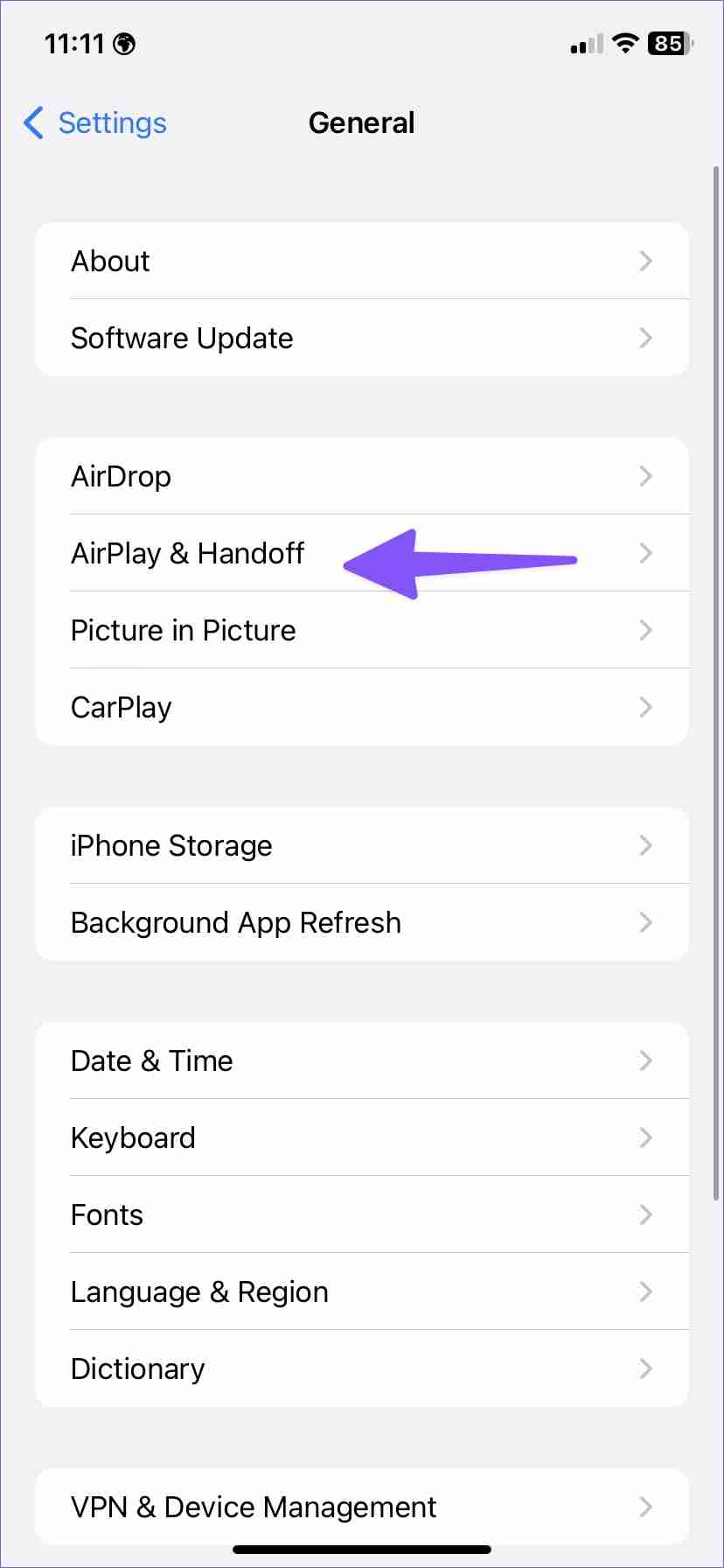
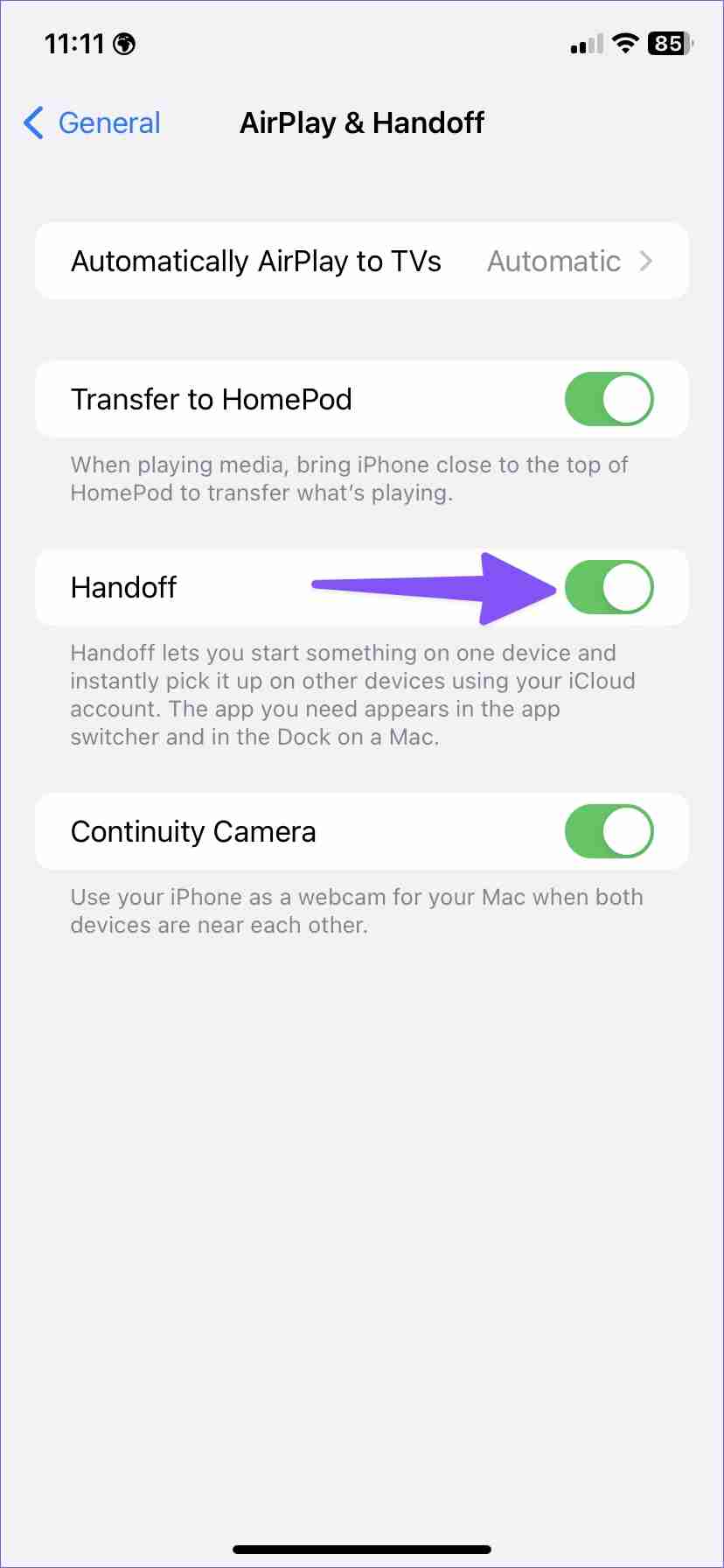
मैक पर
चरण 1: ऊपरी-बाएँ कोने पर Apple लोगो पर क्लिक करें और सिस्टम सेटिंग्स का चयन करें।
चरण 2: चुनें सामान्य > एयरप्ले और हैंडऑफ़ पर जाएं।
चरण 3: सक्षम करें इस मैक और अपने iCloud डिवाइस के बीच हैंडऑफ़ की अनुमति दें।
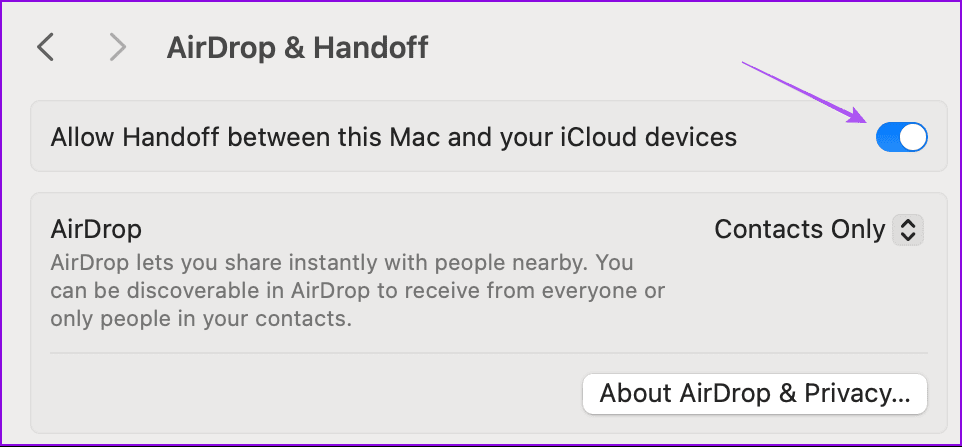
फिक्स 2: iPhone पर लो डेटा मोड अक्षम करें
कम डेटा मोड आपके iPhone पर अत्यधिक मोबाइल डेटा उपयोग को रोकता है और आपको अपने Mac पर इंटरनेट का उपयोग करने से रोक सकता है।
खोलें सेटिंग्स > मोबाइल सेवा > मोबाइल डेटा विकल्प > डेटा मोड > अक्षम करें कम डेटा मोड .
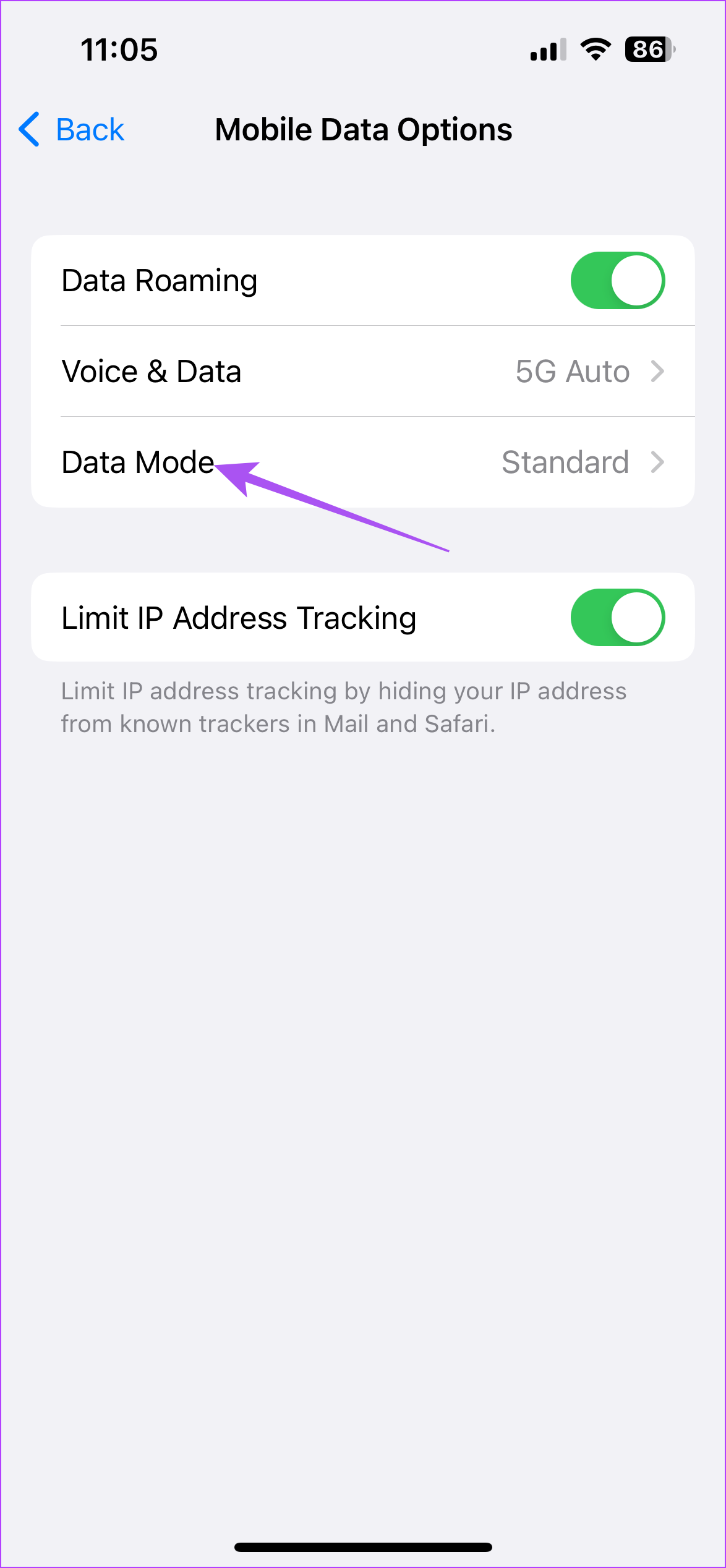

समाधान 3: मैक पर वीपीएन अक्षम करें
वीपीएन उन वेबसाइटों से जुड़ने के लिए बहुत अच्छे हैं जो आपके क्षेत्र में पहुंच योग्य नहीं हैं। लेकिन अगर आप अपने मैक को अपने आईफोन हॉटस्पॉट से कनेक्ट नहीं कर पा रहे हैं तो आपको इसे बंद करने का प्रयास करना चाहिए।
चरण 1: खोलें सिस्टम सेटिंग्स > बाएं मेनू से VPN पर क्लिक करें।
चरण 2: अपने मैक पर वीपीएन कनेक्शन अक्षम करें।
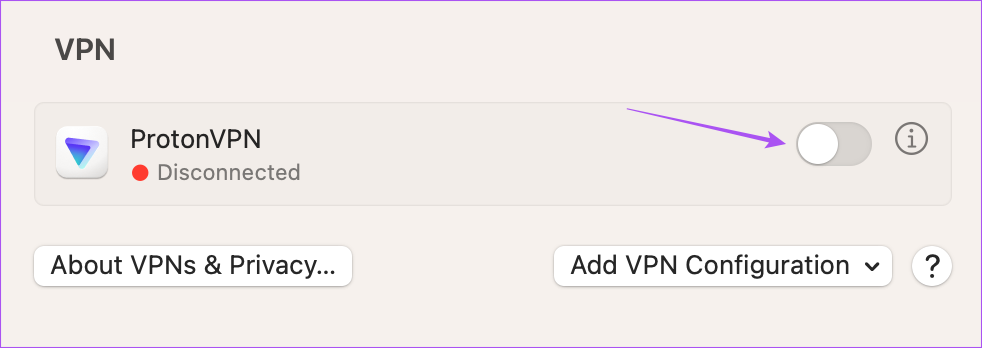
फिक्स 4: नेटवर्क सेटिंग्स रीसेट करें
यदि आप अपने iPhone पर नेटवर्क से संबंधित समस्याओं का सामना करते हैं, तो डिवाइस हॉटस्पॉट आपके Mac पर काम नहीं करेगा। आपको अपने iPhone पर नेटवर्क सेटिंग्स रीसेट करनी होंगी।
चरण 1: अपने iPhone पर Settings ऐप खोलें > नीचे स्क्रॉल करके सामान्य तक जाएं।
चरण 2: नीचे स्क्रॉल करें और ट्रांसफर या रीसेट iPhone चुनें।
चरण 3: रीसेट करें > पर टैप करें, निम्नलिखित मेनू से नेटवर्क सेटिंग्स रीसेट करें चुनें।
नोट: नेटवर्क सेटिंग्स रीसेट करने से आपके व्यक्तिगत डेटा पर कोई प्रभाव नहीं पड़ेगा।
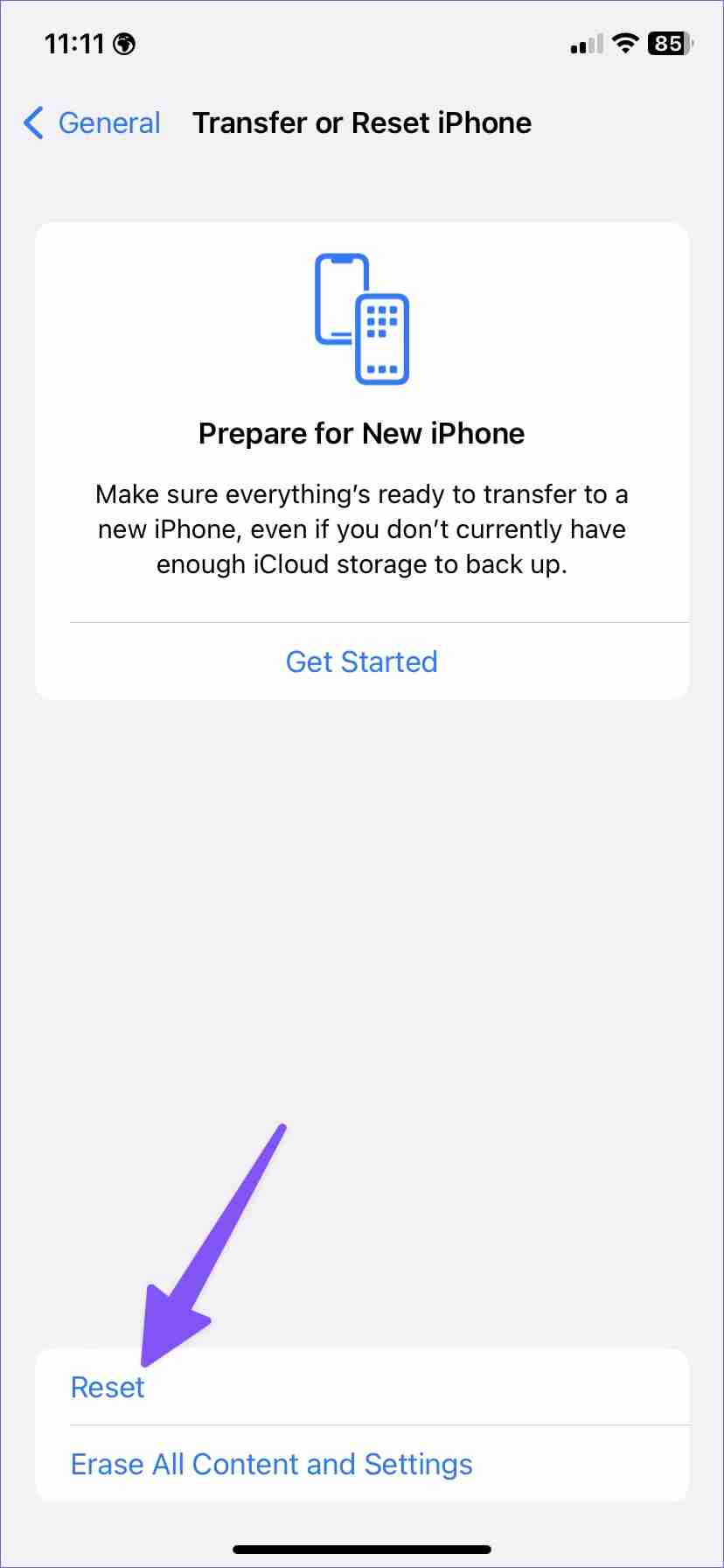
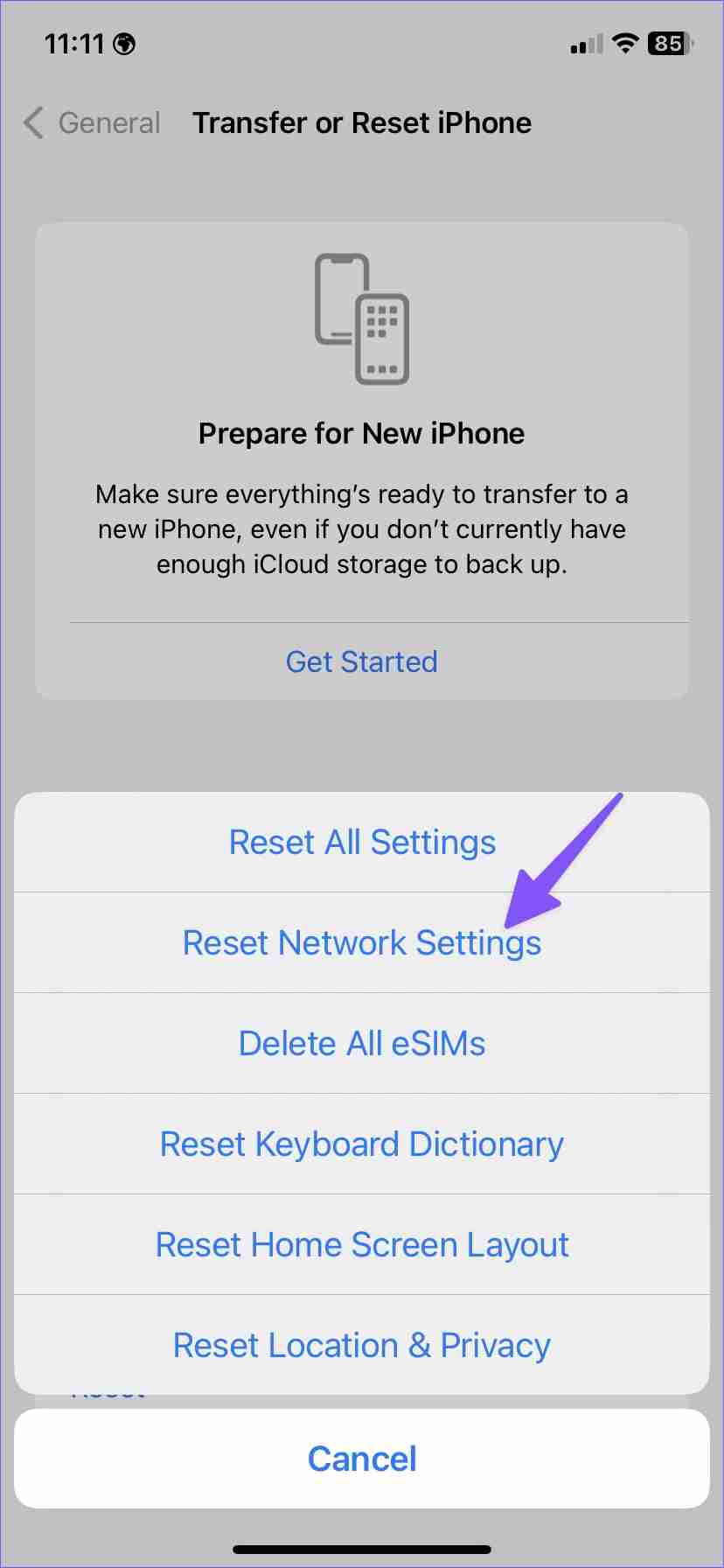
-
 जल्दी से हल करें: बाहरी फ़ाइल वॉल्यूम परिवर्तन समस्याबाहरी रूप से परिवर्तित त्रुटि के लिए वॉल्यूम में परेशान करना और सोच रहा था कि इसे कैसे ठीक किया जाए? यह त्रुटि संदेश पॉप अप क्यों रखता है? अब इस पोस्ट...सॉफ्टवेयर ट्यूटोरियल 2025-03-13 को पोस्ट किया गया
जल्दी से हल करें: बाहरी फ़ाइल वॉल्यूम परिवर्तन समस्याबाहरी रूप से परिवर्तित त्रुटि के लिए वॉल्यूम में परेशान करना और सोच रहा था कि इसे कैसे ठीक किया जाए? यह त्रुटि संदेश पॉप अप क्यों रखता है? अब इस पोस्ट...सॉफ्टवेयर ट्यूटोरियल 2025-03-13 को पोस्ट किया गया -
 टीमों का कैलेंडर आउटलुक के साथ सिंक नहीं: इसे कैसे हल करने के लिएयह जानने के लिए कि आप Mspoweruser को संपादकीय टीम को बनाए रखने में मदद कैसे कर सकते हैं ...सॉफ्टवेयर ट्यूटोरियल 2025-03-04 पर पोस्ट किया गया
टीमों का कैलेंडर आउटलुक के साथ सिंक नहीं: इसे कैसे हल करने के लिएयह जानने के लिए कि आप Mspoweruser को संपादकीय टीम को बनाए रखने में मदद कैसे कर सकते हैं ...सॉफ्टवेयर ट्यूटोरियल 2025-03-04 पर पोस्ट किया गया -
 PNY की नई USB-C फ्लैश ड्राइव तेज हैं] स्मार्टफोन या टैबलेट? PNY एलीट को काम मिल जाएगा। स्रोत: pnyसॉफ्टवेयर ट्यूटोरियल 2025-03-04 पर पोस्ट किया गया
PNY की नई USB-C फ्लैश ड्राइव तेज हैं] स्मार्टफोन या टैबलेट? PNY एलीट को काम मिल जाएगा। स्रोत: pnyसॉफ्टवेयर ट्यूटोरियल 2025-03-04 पर पोस्ट किया गया -
![CoinMiner Malware: यह क्या है और इसे अपने मैक से कैसे हटाएं? [वायरस के खिलाफ सुरक्षा]](/style/images/moren/moren.png) CoinMiner Malware: यह क्या है और इसे अपने मैक से कैसे हटाएं? [वायरस के खिलाफ सुरक्षा]CoinMiner恶意软件:保护您的Mac免受加密货币挖矿攻击 CoinMiner恶意软件是一种利用您的Mac硬件资源来挖掘加密货币的恶意软件。您的Mac开始运行缓慢,直到后期才发现这是由于CoinMiner恶意软件造成的。更糟糕的是,您甚至不知道它已安装在您的Mac上。 本文将分享更多关于Coin...सॉफ्टवेयर ट्यूटोरियल 2025-03-04 पर पोस्ट किया गया
CoinMiner Malware: यह क्या है और इसे अपने मैक से कैसे हटाएं? [वायरस के खिलाफ सुरक्षा]CoinMiner恶意软件:保护您的Mac免受加密货币挖矿攻击 CoinMiner恶意软件是一种利用您的Mac硬件资源来挖掘加密货币的恶意软件。您的Mac开始运行缓慢,直到后期才发现这是由于CoinMiner恶意软件造成的。更糟糕的是,您甚至不知道它已安装在您的Mac上。 本文将分享更多关于Coin...सॉफ्टवेयर ट्यूटोरियल 2025-03-04 पर पोस्ट किया गया -
 अपने iPhone या मैक पर अपनी आवाज को कैसे क्लोन करें] ] यह अभिनव उपकरण आपकी आवाज की एक डिजिटल प्रतिकृति बनाता है, भले ही आप आवाज हानि का अनुभव करते हैं, निरंतर संचार को सक्षम करते हैं। हालाँकि, इसका उप...सॉफ्टवेयर ट्यूटोरियल 2025-02-25 को पोस्ट किया गया
अपने iPhone या मैक पर अपनी आवाज को कैसे क्लोन करें] ] यह अभिनव उपकरण आपकी आवाज की एक डिजिटल प्रतिकृति बनाता है, भले ही आप आवाज हानि का अनुभव करते हैं, निरंतर संचार को सक्षम करते हैं। हालाँकि, इसका उप...सॉफ्टवेयर ट्यूटोरियल 2025-02-25 को पोस्ट किया गया -
 फिक्स्ड - अंतिम काल्पनिक VII पुनर्जन्म एक अवास्तविक प्रक्रिया दुर्घटनाग्रस्त हो गई हैअंतिम काल्पनिक VII पुनर्जन्म में अवास्तविक इंजन प्रक्रिया दुर्घटना को हल करें ] यह लेख आपको इस समस्या को हल करने और गेमिंग की अद्भुत दुनिया में लौटन...सॉफ्टवेयर ट्यूटोरियल 2025-02-24 को पोस्ट किया गया
फिक्स्ड - अंतिम काल्पनिक VII पुनर्जन्म एक अवास्तविक प्रक्रिया दुर्घटनाग्रस्त हो गई हैअंतिम काल्पनिक VII पुनर्जन्म में अवास्तविक इंजन प्रक्रिया दुर्घटना को हल करें ] यह लेख आपको इस समस्या को हल करने और गेमिंग की अद्भुत दुनिया में लौटन...सॉफ्टवेयर ट्यूटोरियल 2025-02-24 को पोस्ट किया गया -
 विंडोज में मॉनिटर 1 और 2 कैसे बदलें] आप अपने मॉनिटर के भौतिक लेआउट को प्रतिबिंबित करने के लिए डिस्प्ले को फिर से व्यवस्थित करके इसे ठीक कर सकते हैं। 1 और 2: को स्वैप करने के लिए, प्र...सॉफ्टवेयर ट्यूटोरियल 2025-02-22 को पोस्ट किया गया
विंडोज में मॉनिटर 1 और 2 कैसे बदलें] आप अपने मॉनिटर के भौतिक लेआउट को प्रतिबिंबित करने के लिए डिस्प्ले को फिर से व्यवस्थित करके इसे ठीक कर सकते हैं। 1 और 2: को स्वैप करने के लिए, प्र...सॉफ्टवेयर ट्यूटोरियल 2025-02-22 को पोस्ट किया गया -
 Assetto Corsa Evo विंडोज पर दुर्घटनाग्रस्त हो रहा है? इस शीर्ष गाइड को जानें] चिंता मत करो, यह नए जारी किए गए खेलों में आम है! यह लेख इस समस्या को हल करने के लिए 4 विश्वसनीय तरीके प्रदान करता है। ] ] छह साल बाद, Assetto Corsa...सॉफ्टवेयर ट्यूटोरियल 2025-02-08 पर पोस्ट किया गया
Assetto Corsa Evo विंडोज पर दुर्घटनाग्रस्त हो रहा है? इस शीर्ष गाइड को जानें] चिंता मत करो, यह नए जारी किए गए खेलों में आम है! यह लेख इस समस्या को हल करने के लिए 4 विश्वसनीय तरीके प्रदान करता है। ] ] छह साल बाद, Assetto Corsa...सॉफ्टवेयर ट्यूटोरियल 2025-02-08 पर पोस्ट किया गया -
 मुठभेड़ में वीरतापूर्ण मित्रों की सूची काम नहीं कर रही है? यहाँ गाइड हैवीरतापूर्ण मित्रों की सूची का सामना करना काम नहीं करने में त्रुटि नहीं है, खासकर जब आप अपने दोस्तों के साथ टीम बनाने के लिए उत्सुक हैं। यह एक काफी व्य...सॉफ्टवेयर ट्यूटोरियल 2025-02-07 को पोस्ट किया गया
मुठभेड़ में वीरतापूर्ण मित्रों की सूची काम नहीं कर रही है? यहाँ गाइड हैवीरतापूर्ण मित्रों की सूची का सामना करना काम नहीं करने में त्रुटि नहीं है, खासकर जब आप अपने दोस्तों के साथ टीम बनाने के लिए उत्सुक हैं। यह एक काफी व्य...सॉफ्टवेयर ट्यूटोरियल 2025-02-07 को पोस्ट किया गया -
 नोकिया को नहीं लगता कि iPhone का टच कीबोर्ड बंद हो जाएगा] फिनलैंड में ऑल्टो विश्वविद्यालय में अपने डिजाइनों का ऑनलाइन रिपॉजिटरी, जो 15 जनवरी, 2025 को जनता के लिए खोला गया। नोकिया डिज़ाइन आर्काइव डिजाइन नोट्...सॉफ्टवेयर ट्यूटोरियल 2025-02-07 को पोस्ट किया गया
नोकिया को नहीं लगता कि iPhone का टच कीबोर्ड बंद हो जाएगा] फिनलैंड में ऑल्टो विश्वविद्यालय में अपने डिजाइनों का ऑनलाइन रिपॉजिटरी, जो 15 जनवरी, 2025 को जनता के लिए खोला गया। नोकिया डिज़ाइन आर्काइव डिजाइन नोट्...सॉफ्टवेयर ट्यूटोरियल 2025-02-07 को पोस्ट किया गया -
 SET_OF_INVALID_CONTEXT BSOD विंडोज 10/11 को कैसे ठीक करें] अपने कंप्यूटर से इससे कैसे छुटकारा पाएं। यदि आप इस समय समाधान की तलाश कर रहे हैं, तो मिनिटूल समाधान से यह गाइड आपको मदद कर सकता है। वर्तमान स्टैक पॉ...सॉफ्टवेयर ट्यूटोरियल 2025-02-06 पर पोस्ट किया गया
SET_OF_INVALID_CONTEXT BSOD विंडोज 10/11 को कैसे ठीक करें] अपने कंप्यूटर से इससे कैसे छुटकारा पाएं। यदि आप इस समय समाधान की तलाश कर रहे हैं, तो मिनिटूल समाधान से यह गाइड आपको मदद कर सकता है। वर्तमान स्टैक पॉ...सॉफ्टवेयर ट्यूटोरियल 2025-02-06 पर पोस्ट किया गया -
 PowerPoint में समूह और अनग्रुप ऑब्जेक्ट्स कैसे करें] यह ट्यूटोरियल दर्शाता है कि पावरपॉइंट में समूह और अनग्रुप ऑब्जेक्ट्स को कैसे दिखाया गया है, स्लाइड्स में तत्वों को स्थानांतरित करने, आकार देने और नक...सॉफ्टवेयर ट्यूटोरियल 2025-02-06 पर पोस्ट किया गया
PowerPoint में समूह और अनग्रुप ऑब्जेक्ट्स कैसे करें] यह ट्यूटोरियल दर्शाता है कि पावरपॉइंट में समूह और अनग्रुप ऑब्जेक्ट्स को कैसे दिखाया गया है, स्लाइड्स में तत्वों को स्थानांतरित करने, आकार देने और नक...सॉफ्टवेयर ट्यूटोरियल 2025-02-06 पर पोस्ट किया गया -
 2025 के सर्वश्रेष्ठ iPhone 16 मामले] एक गुणवत्ता का मामला यह सुनिश्चित करता है कि यह प्राचीन रहता है। यहाँ कुछ शीर्ष पिक्स हैं जो विभिन्न आवश्यकताओं और शैलियों के अनुरूप हैं: ] Ap...सॉफ्टवेयर ट्यूटोरियल 2025-02-06 पर पोस्ट किया गया
2025 के सर्वश्रेष्ठ iPhone 16 मामले] एक गुणवत्ता का मामला यह सुनिश्चित करता है कि यह प्राचीन रहता है। यहाँ कुछ शीर्ष पिक्स हैं जो विभिन्न आवश्यकताओं और शैलियों के अनुरूप हैं: ] Ap...सॉफ्टवेयर ट्यूटोरियल 2025-02-06 पर पोस्ट किया गया -
 Windows 11 KB5050094 24H2 पर रोल किया गया, नई सुविधाएँ सीखें] यह अपडेट विंडोज 11 24H2 संस्करण में कई सुधार लाता है, और मिनिटूल इसे विस्तार से समझाएगा। ] Microsoft ने कहा कि इस चैनल द्वारा जारी किया गया संस्करण...सॉफ्टवेयर ट्यूटोरियल 2025-02-06 पर पोस्ट किया गया
Windows 11 KB5050094 24H2 पर रोल किया गया, नई सुविधाएँ सीखें] यह अपडेट विंडोज 11 24H2 संस्करण में कई सुधार लाता है, और मिनिटूल इसे विस्तार से समझाएगा। ] Microsoft ने कहा कि इस चैनल द्वारा जारी किया गया संस्करण...सॉफ्टवेयर ट्यूटोरियल 2025-02-06 पर पोस्ट किया गया -
 स्काईजेम वायरस के लिए निश्चित गाइड और इसे हटाने के 5 तरीके] आगे के नुकसान को रोकने के लिए, आपने इसे जल्द से जल्द हटा दिया था। मिनिटूल की यह पोस्ट स्काईजेम वायरस हटाने पर ध्यान केंद्रित करेगी और आपको विस्तृत न...सॉफ्टवेयर ट्यूटोरियल 2025-01-26 को प्रकाशित
स्काईजेम वायरस के लिए निश्चित गाइड और इसे हटाने के 5 तरीके] आगे के नुकसान को रोकने के लिए, आपने इसे जल्द से जल्द हटा दिया था। मिनिटूल की यह पोस्ट स्काईजेम वायरस हटाने पर ध्यान केंद्रित करेगी और आपको विस्तृत न...सॉफ्टवेयर ट्यूटोरियल 2025-01-26 को प्रकाशित
चीनी भाषा का अध्ययन करें
- 1 आप चीनी भाषा में "चलना" कैसे कहते हैं? #का चीनी उच्चारण, #का चीनी सीखना
- 2 आप चीनी भाषा में "विमान ले लो" कैसे कहते हैं? #का चीनी उच्चारण, #का चीनी सीखना
- 3 आप चीनी भाषा में "ट्रेन ले लो" कैसे कहते हैं? #का चीनी उच्चारण, #का चीनी सीखना
- 4 आप चीनी भाषा में "बस ले लो" कैसे कहते हैं? #का चीनी उच्चारण, #का चीनी सीखना
- 5 चीनी भाषा में ड्राइव को क्या कहते हैं? #का चीनी उच्चारण, #का चीनी सीखना
- 6 तैराकी को चीनी भाषा में क्या कहते हैं? #का चीनी उच्चारण, #का चीनी सीखना
- 7 आप चीनी भाषा में साइकिल चलाने को क्या कहते हैं? #का चीनी उच्चारण, #का चीनी सीखना
- 8 आप चीनी भाषा में नमस्ते कैसे कहते हैं? 你好चीनी उच्चारण, 你好चीनी सीखना
- 9 आप चीनी भाषा में धन्यवाद कैसे कहते हैं? 谢谢चीनी उच्चारण, 谢谢चीनी सीखना
- 10 How to say goodbye in Chinese? 再见Chinese pronunciation, 再见Chinese learning




![CoinMiner Malware: यह क्या है और इसे अपने मैक से कैसे हटाएं? [वायरस के खिलाफ सुरक्षा]](http://www.luping.net/uploads/20250304/174105612967c668816cbd1.jpg174105612967c668816cbd9.jpg)




















